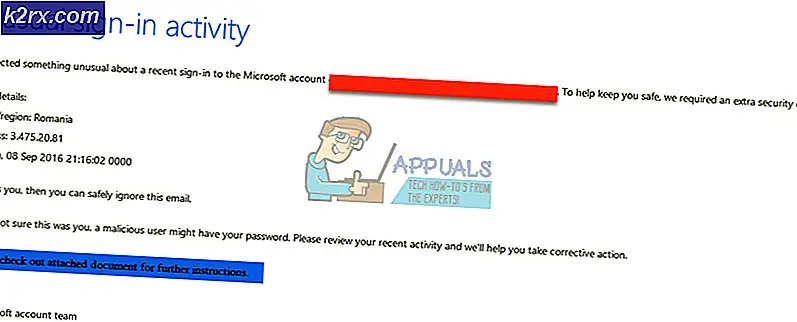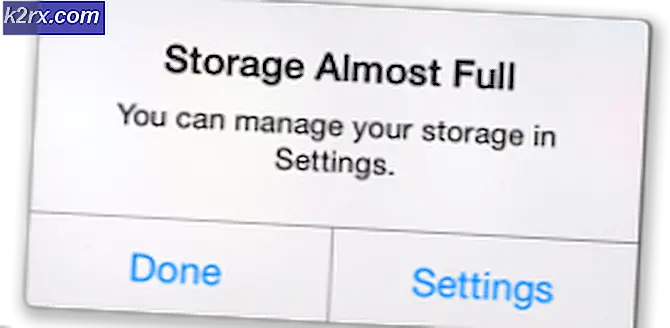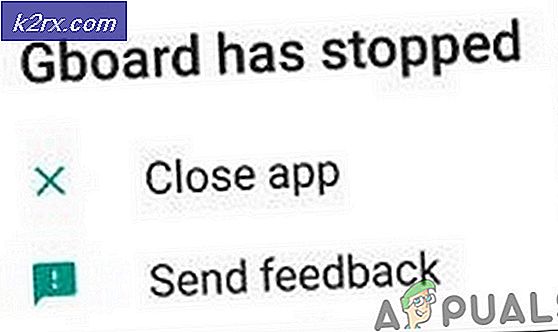วิธีอ่านข้อความที่จัดเก็บในแรมบน Linux
หน่วยความจำเข้าถึงโดยสุ่ม (RAM) หมายถึงเทคโนโลยีที่จัดเตรียมอุปกรณ์ที่มีพื้นที่ระเหยเพื่อเก็บข้อมูลชั่วคราว เทคโนโลยีนี้ใช้ในทุกรูปแบบของอุปกรณ์อิเล็กทรอนิกส์ระบบดิจิตอลและการดำรงอยู่ของหน่วยความจำเพียงอย่างเดียวคือหน่วยความจำสำหรับผู้ที่ทำงานกับคอมพิวเตอร์หรือโทรศัพท์มือถือไม่นาน ในทางกลับกันเนื้อหาจริงของหน่วยความจำดังกล่าวมักเป็นเรื่องลึกลับ ระบบปฏิบัติการส่วนใหญ่ไม่มีวิธีให้ผู้ใช้สามารถตรวจสอบเนื้อหาของ RAM ได้อย่างง่ายดาย
เคล็ดลับง่ายๆของ Linux CLI สามารถช่วย coder เพื่อตรวจสอบพื้นที่ด้านล่างของ RAM สำหรับข้อความที่เป็นประโยชน์ได้ นี่เป็นประโยชน์สำหรับหลายสาเหตุ โปรแกรมเมอร์และนักพัฒนาระบบปฏิบัติการอาจต้องการทราบจำนวนไบออสหรือ UEFI ที่ยังคงอยู่ภายในบูตระบบปฏิบัติการจริง coders อื่น ๆ อาจต้องการดูตำแหน่งใน RAM ที่โปรแกรมเขียนด้วย ผู้ใช้บางคนสามารถทำได้เพื่อแก้ปัญหาหรือแม้กระทั่งหมดความอยากรู้ โชคดีที่มีวิธีที่ปลอดภัยในการทำเช่นนั้น
ค้นหาสตริงข้อความล้วนในแรม
ขั้นแรกคุณจะต้องเปิดเทอร์มินัลโดยการกด CTRL, ALT และ T คุณสามารถเริ่มต้น Konsole, rxvt หรือโปรแกรมเทอร์มินัลอื่น ๆ ได้จากเมนูแอ็พพลิเคชันของคุณ ถ้าคุณต้องการทำงานกับหน้าจอขนาดใหญ่คุณอาจกด CTRL และ ALT ค้างไว้ในขณะที่กด F1-F6 เพื่อล็อกอินเข้าสู่เทอร์มินัลเสมือน ในทางทฤษฎีคำสั่งต่อไปนี้ควรใช้กับการแจกจ่าย Unix อื่น ๆ เช่น FreeBSD
ที่พรอมต์คำสั่งพิมพ์:
สตริง / dev / mem | มากกว่า
ถ้าคุณเตือนว่าคุณไม่มีสิทธิ์จากนั้นพิมพ์:
sudo strings / dev / mem | มากกว่า
PRO TIP: หากปัญหาเกิดขึ้นกับคอมพิวเตอร์หรือแล็ปท็อป / โน้ตบุ๊คคุณควรลองใช้ซอฟต์แวร์ Reimage Plus ซึ่งสามารถสแกนที่เก็บข้อมูลและแทนที่ไฟล์ที่เสียหายได้ วิธีนี้ใช้ได้ผลในกรณีส่วนใหญ่เนื่องจากปัญหาเกิดจากความเสียหายของระบบ คุณสามารถดาวน์โหลด Reimage Plus โดยคลิกที่นี่
คุณจะต้องป้อนรหัสผ่านการดูแลระบบของคุณ ถ้าคุณได้รับข้อความที่บอกว่าสตริงของโปรแกรม 'สามารถพบได้ในแพคเกจแล้วลอง:
สตริง busybox / dev / mem | มากกว่า
หรือ
sudo busybox สตริง / dev / mem | มากกว่า
เมื่อได้รับการแยกวิเคราะห์อย่างถูกต้องคุณจะเห็นข้อความที่แยกออกจากกันตามบรรทัด การผลักดันแถบพื้นที่จะเลื่อนลงอีก screenful ดังนั้นคุณอาจต้องการใช้น้อยแทนมากขึ้นในท่อ. คุณจะมีโอกาสได้เห็นขยะจำนวนมาก แต่อย่างน้อยข้อความบางส่วนจะมีประโยชน์ เนื่องจากคุณอาจมีกิกะไบต์ RAM จำนวนมากติดอยู่ในเครื่องของคุณในที่สุดคุณจะต้องการกด CTRL และกด C เพื่อออก
หากคุณใช้เครื่องรุ่นเก่าและยังคงเห็นข้อความเกี่ยวกับตัวควบคุมฟล็อปปี้ี้หรือไดรฟ์ CD-ROM คุณจะไม่ต้องห่วงอะไรอีกต่อไป นี่เป็นเพียงข้อความจากโปรแกรม BIOS หรือ UEFI ของคุณเท่านั้น
PRO TIP: หากปัญหาเกิดขึ้นกับคอมพิวเตอร์หรือแล็ปท็อป / โน้ตบุ๊คคุณควรลองใช้ซอฟต์แวร์ Reimage Plus ซึ่งสามารถสแกนที่เก็บข้อมูลและแทนที่ไฟล์ที่เสียหายได้ วิธีนี้ใช้ได้ผลในกรณีส่วนใหญ่เนื่องจากปัญหาเกิดจากความเสียหายของระบบ คุณสามารถดาวน์โหลด Reimage Plus โดยคลิกที่นี่